SpringBoot简介
Spring是如何简化Java开发的
为了降低Java开发的复杂性,Spring采用了以下4种关键策略:
- 基于POJO的轻量级和最小侵入性编程,所有东西都是bean
- 通过IOC,依赖注入(DI)和面向接口实现松耦合
- 基于切面(AOP)和惯例进行声明式编程;
- 通过切面和模版减少样式代码,RedisTemplate,xxxTemplate;
什么是SpringBoot
随着 Spring 不断的发展,涉及的领域越来越多,项目整合开发需要配合各种各样的文件,慢慢变得不那么易用简单,违背了最初的理念,甚至人称配置地狱。Spring Boot 正是在这样的一个背景下被抽象出来的开发框架,目的为了让大家更容易的使用 Spring 、更容易的集成各种常用的中间件、开源软件;
Spring Boot 基于 Spring 开发,Spirng Boot 本身并不提供 Spring 框架的核心特性以及扩展功能,只是用于快速、敏捷地开发新一代基于 Spring 框架的应用程序。也就是说,它并不是用来替代 Spring 的解决方案,而是和 Spring 框架紧密结合用于提升 Spring 开发者体验的工具。Spring Boot 以约定大于配置的核心思想,默认帮我们进行了很多设置,多数 Spring Boot 应用只需要很少的 Spring 配置。同时它集成了大量常用的第三方库配置(例如 Redis、MongoDB、Jpa、RabbitMQ、Quartz 等等),Spring Boot 应用中这些第三方库几乎可以零配置的开箱即用。
简单来说就是SpringBoot其实不是什么新的框架,它默认配置了很多框架的使用方式,就像maven整合了所有的jar包,spring boot整合了所有的框架 。
Spring Boot 出生名门,从一开始就站在一个比较高的起点,又经过这几年的发展,生态足够完善,Spring Boot 已经当之无愧成为 Java 领域最热门的技术。
Spring Boot的主要优点:
- 为所有Spring开发者更快的入门
- 开箱即用,提供各种默认配置来简化项目配置
- 内嵌式容器简化Web项目
- 没有冗余代码生成和XML配置的要求
HelloWord
项目创建方式一:使用Spring Initializr 的 Web页面创建项目
- 打开 https://start.spring.io/
- 填写项目信息
- 点击”Generate Project“按钮生成项目;下载此项目
- 解压项目包,并用IDEA以Maven项目导入,一路下一步即可,直到项目导入完毕。
- 如果是第一次使用,可能速度会比较慢,包比较多、需要耐心等待一切就绪。
项目创建方式二:使用 IDEA 直接创建项目
- 创建一个新项目
- 选择spring initalizr , 可以看到默认就是去官网的快速构建工具那里实现
- 填写项目信息
- 选择初始化的组件(初学勾选 Web 即可)
- 填写项目路径
- Finish
项目结构分析:
通过上面步骤完成了基础项目的创建。就会自动生成以下文件。
- 程序的主启动类
- 一个 application.properties 配置文件
- 一个 测试类
- 一个 pom.xml
pom文件分析
<?xml version="1.0" encoding="UTF-8"?>
<project xmlns="http://maven.apache.org/POM/4.0.0" xmlns:xsi="http://www.w3.org/2001/XMLSchema-instance"
xsi:schemaLocation="http://maven.apache.org/POM/4.0.0 https://maven.apache.org/xsd/maven-4.0.0.xsd">
<modelVersion>4.0.0</modelVersion>
<!-- 父依赖 -->
<parent>
<groupId>org.springframework.boot</groupId>
<artifactId>spring-boot-starter-parent</artifactId>
<version>2.3.1.RELEASE</version>
<relativePath/> <!-- lookup parent from repository -->
</parent>
<groupId>com.maple</groupId>
<artifactId>demo-01</artifactId>
<version>0.0.1-SNAPSHOT</version>
<name>demo-01</name>
<description>Demo project for Spring Boot</description>
<properties>
<java.version>1.8</java.version>
</properties>
<dependencies>
<!-- web场景启动器 -->
<dependency>
<groupId>org.springframework.boot</groupId>
<artifactId>spring-boot-starter-web</artifactId>
</dependency>
<!-- springboot单元测试 -->
<dependency>
<groupId>org.springframework.boot</groupId>
<artifactId>spring-boot-starter-test</artifactId>
<scope>test</scope>
<!-- 剔除依赖 -->
<exclusions>
<exclusion>
<groupId>org.junit.vintage</groupId>
<artifactId>junit-vintage-engine</artifactId>
</exclusion>
</exclusions>
</dependency>
</dependencies>
<build>
<plugins>
<!-- 打包插件 -->
<plugin>
<groupId>org.springframework.boot</groupId>
<artifactId>spring-boot-maven-plugin</artifactId>
</plugin>
</plugins>
</build>
</project>
编写一个http接口
-
在主程序的同级目录下,新建一个controller包,一定要在同级目录下,否则识别不到
这里初步体现了约定大于配置,我们并没有配置spring要扫描哪些包。
-
在包中新建一个HelloController类
@RestController public class HelloController { @GetMapping("/hello") public String hello(){ return "Hello Word"; } } -
直接启动项目
在控制台可以找到如下提示
o.s.b.w.embedded.tomcat.TomcatWebServer : Tomcat started on port(s): 8080 (http) with context path ''这里体现了springBoot的内嵌容器,并且默认使用Tomcat,默认端口为8080
-
浏览器访问http://localhost:8080/hello
可以看到Hello Word已经被输出到浏览器。
打包项目
在终端中输入 mvn package 或双击IDEA的Maven插件面板->项目名->生命周期->package,即可将项目打包成jar包。
在具有Java环境的机器上直接Java-jar 包名.jar即可完成运行,不需要依赖其它任何环境。
改变banner
-
什么是banner?
spring Boot启动时显示的字符图案就是banner
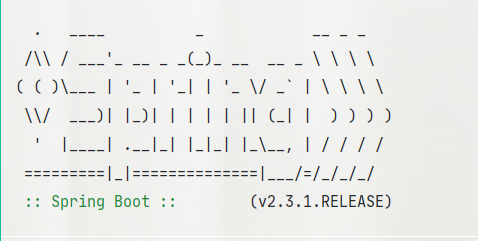
-
怎么改变
- 到项目下的 resources 目录下新建一个banner.txt 。
- 将自己的banner复制到banner.txt中
- banner生成网站https://www.bootschool.net/ascii
-
效果
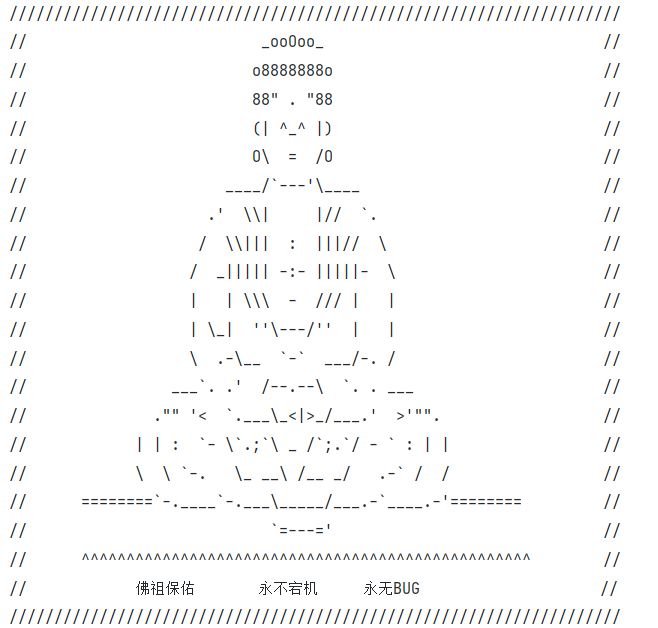
【文章来源】
链接
b站地址https://space.bilibili.com/95256449